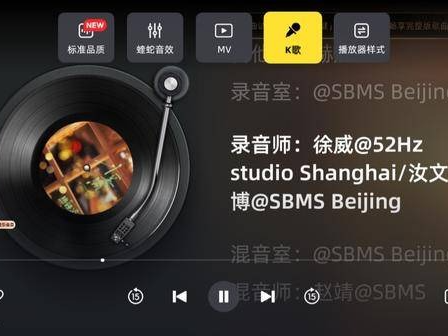|
WineBottler是Mac电脑上的一款非常牛逼的工具,它可以让你在OS系统上运行Windows系统的程序,你可以直接将Windows应用程序封装成Mac app来使用,这样你来你就不用装虚拟机了,下面就是使用教程。 1、下载好后运行程序,我们需要在“Finder”——“应用程序”中打开“WineBottler”。可以看到“Download”,“On my Mac”,“Advanced”三个选项。“Download”可以不用管,“On my Mac”是可以管理移除你使用时的容器的。我们主要关注“Advanced”选项。 2、下面是程序的设置图,第一个new prefix可以不用管,我们选默认就行,第二个select file用于选择你需要运行的exe,这个下面分为三个选项: a对应的意思:安装程序,这里我们选择execute file(Installer) b对应的意思:对于已经安装过的软件或者绿色软件,把这个直接拷贝过来 c对应的意思:对于已经安装过的软件或者绿色软件,把这个和其他相关的文件都直接拷贝过来 注意事项: 对于我们一般用的win软件有安装版和绿色版之分,对于安装版的软件我们选择a对应选项,对于绿色版选择b和c选项。“App Bundle”这里如果勾选后面的“Include Wine....”就是说直接把你转制的软件拷贝到别的机器也可以用,而不用提前安装Wine。 上面的选择好了之后,我们之后点击“install”开始封装win程序。 3、Windows安装版软件封装方法: 如下图勾选这些,选择好exe文件,点击install。 然后自己随便给封装应用起个名字,一路下去下一步安装,直到最后一步要注意这里要选择应用程序的exe执行文件。点击OK出现successful字样就成功了。 接下来打开Finder找到刚刚自己选的路径,是不是看到了,双击就可以运行了。 7、Windows绿色版软件安装方法: 首先在“WineBottler”里选择“Advanced”然后“selectFile”选中你的绿色版的.exe程序,然后选择第三个。然后点击install,接下来看到successful就好了,上图中大家应该看到了封装好的绿色版的“FoxitReader”app了。 注意事项: 大家在转制之前最好测试一下,测试方法:在需要转制的.exe文件上右键打开方式,选择Wine,如果能顺利运行.exe,那么就可以按照上面的方法使用程序,不行就没办法了。 |
正在阅读:winebottler让你在iOS上运行Windows的程序winebottler让你在iOS上运行Windows的程序
2018-10-17 13:58
出处:其他
责任编辑:huanghaitang

相关文章
网友评论
登录|QQ微博微信
 修改头像
修改头像欢迎参与讨论,分享你的看法
热门评论
最新评论
 表情
表情




 WineBottler for mac
WineBottler for mac 西门子(SIEMENS)274升大容量家用三门冰箱 混冷无霜 零度保鲜 独立三循环 玻璃面板 支持国家补贴 KG28US221C
5399元
西门子(SIEMENS)274升大容量家用三门冰箱 混冷无霜 零度保鲜 独立三循环 玻璃面板 支持国家补贴 KG28US221C
5399元 苏泊尔电饭煲家用3-4-5-8个人4升电饭锅多功能一体家用蓝钻圆厚釜可做锅巴饭煲仔饭智能煮粥锅预约蒸米饭 不粘厚釜 4L 5-6人可用
329元
苏泊尔电饭煲家用3-4-5-8个人4升电饭锅多功能一体家用蓝钻圆厚釜可做锅巴饭煲仔饭智能煮粥锅预约蒸米饭 不粘厚釜 4L 5-6人可用
329元 绿联65W氮化镓充电器套装兼容45W苹果16pd多口Type-C快充头三星华为手机MacbookPro联想笔记本电脑配线
99元
绿联65W氮化镓充电器套装兼容45W苹果16pd多口Type-C快充头三星华为手机MacbookPro联想笔记本电脑配线
99元 KZ Castor双子座有线耳机入耳式双单元哈曼曲线发烧HiFi耳返耳麦
88元
KZ Castor双子座有线耳机入耳式双单元哈曼曲线发烧HiFi耳返耳麦
88元 格兰仕(Galanz)电烤箱 家用 40L大容量 上下独立控温 多层烤位 机械操控 烘培炉灯多功能 K42 经典黑 40L 黑色
239元
格兰仕(Galanz)电烤箱 家用 40L大容量 上下独立控温 多层烤位 机械操控 烘培炉灯多功能 K42 经典黑 40L 黑色
239元 漫步者(EDIFIER)M25 一体式电脑音响 家用桌面台式机笔记本音箱 蓝牙5.3 黑色 情人节礼物
117元
漫步者(EDIFIER)M25 一体式电脑音响 家用桌面台式机笔记本音箱 蓝牙5.3 黑色 情人节礼物
117元